wps怎么使用关系图? wps关系图的修改方法
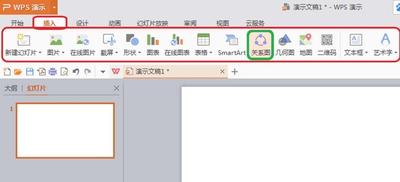
WPS中关系图的使用及修改方法
插入关系图的方法
要在WPS中插入关系图,您可以按照以下步骤操作:
- 打开WPS软件,点击上方工具栏中的“插入”选项。
- 在弹出的下拉菜单中,找到并点击“关系图”。
- 在随后的在线图示窗口中,浏览并选择您喜欢且免费的关系图样式。
- 点击所选关系图的右下角的“插入”按钮,此时关系图就会插入到WPS文档中。
修改关系图个数的方法
若您需要更改关系图中图示的数量,可以按照以下步骤操作:
- 选中您想要修改的关系图。
- 点击关系图边框右侧的工具,选择“更改图示个数”。
- 在弹出的窗口中,您可以看到从1个到多个图示的示意图,选择一个适合的数量后点击确定即可。
修改关系图配色的方法
为了使关系图更加美观,您可以调整其配色方案:
- 同样选中您想要修改的关系图。
- 点击关系图边框右侧的第三个工具,选择“更改图示配色”。
- 在弹出的配色方案中选择您喜欢的配色,点击确定即可。
制作自定义关系图的详细步骤
除了简单的插入和修改,WPS还允许您制作更加个性化的关系图:
- 打开WPS软件并创建一个新的文档。
- 在菜单栏中选择“插入”选项,然后点击“SmartArt图形”。
- 在弹出的窗口中,选择适合您需求的关系图类型,如思维导图、组织结构图等。
- 开始编辑关系图的内容,包括添加、删除节点和调整连接线。
- 通过点击“样式”选项来调整关系图的整体样式,包括颜色、背景和边框等。
- 完成编辑后,保存并导出关系图为图片格式,以便在其他文档中使用。
通过以上步骤,您可以充分利用WPS的功能,制作出既美观又实用的关系图。
本篇文章所含信息均从网络公开资源搜集整理,旨在为读者提供参考。尽管我们在编辑过程中力求信息的准确性和完整性,但无法对所有内容的时效性、真实性及全面性做出绝对保证。读者在阅读和使用这些信息时,应自行评估其适用性,并承担可能由此产生的风险。本网站/作者不对因信息使用不当或误解而造成的任何损失或损害承担责任。
